BlackBerry Hub ir daudz informācijas un nodrošina unikālu veidu, kā pārvaldīt visas jūsu komunikācijas vajadzības no centrālās vietas. Bet, ja jums vienmēr tiek sniegta tik daudz informācijas, jūs noteikti vēlaties to pielāgot atbilstoši savām vajadzībām. Zemāk jūs atradīsiet dažus lieliskus padomus, kuru mērķis ir palīdzēt jums padarīt centru strādāt jums, nevis jūs strādāt centrālajā centrā.
Skatiet ziņas kā sarunu
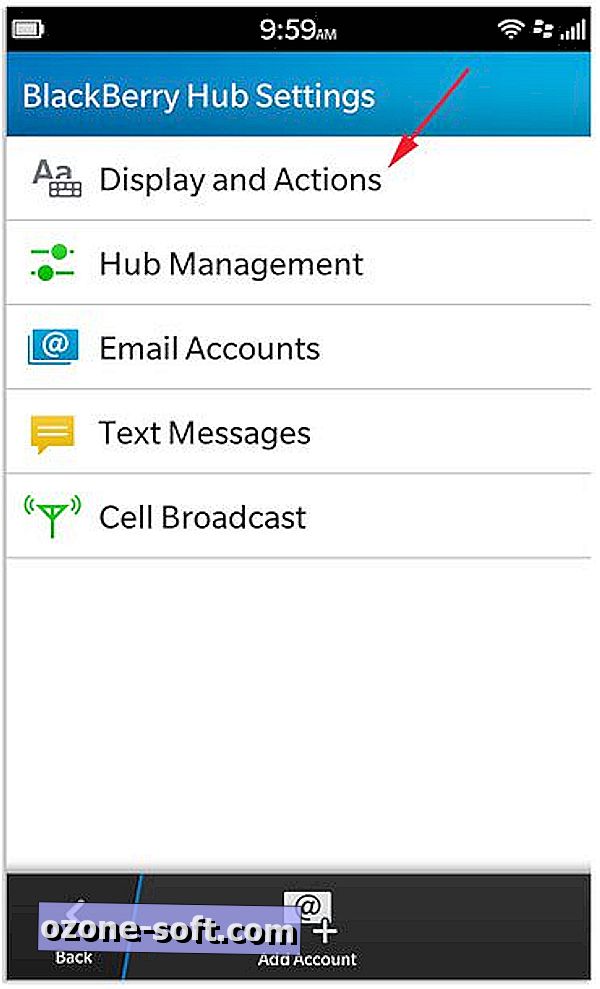
Viens veids, kā palīdzēt novērst traucējumus no sava Hub, ir organizēt e-pasta ziņojumus sarunas skatā. Šādi tiks apvienotas saistītās e-pasta ziņas, parādot tikai pēdējo ierakstu savā Hub, tomēr ļaujot jums apskatīt jebkuru no saistītajiem ziņojumiem, kad atverat sarunu.
Lai jūsu e-pasta ziņojumi tiktu sagrupēti sarunās, palaidiet centrmezglu un izvēlnē atlasiet Iestatījumi. Saraksta augšdaļā atlasiet Displejs un Darbības.
Pirmais vienums šajā ekrānā ļaus mainīt displeja stilu no "Vienoti ziņojumi" uz "Saruna".
Paslēpt iesniegtos ziņojumus
Kamēr jūs joprojām esat iestatījumu Displejs un Darbības, iespējams, vēlēsities slēpt visas jūsu e-pasta vēstules, kuras esat iesniedzis, lai tās tiktu rādītas jūsu Hub. Tas nodrošinās, ka redzēsiet tikai to, kas atrodas jūsu kastē, nevis to, kas ir saglabāts mapēs; ja ziņa nav daļa no sarunas, tad to joprojām redzēsiet, skatoties sarunu.
Pārslēdziet slēdzi uz Off, lai paslēptu iesniegtos ziņojumus.
Slēpt nosūtītās ziņas
Vēl viena iezīme sadaļā Displejs un darbības, kuru vēlaties pievērst uzmanību, ir spēja slēpt nosūtītās ziņas. Jūsu Hub var ātri aizsprostoties ar nosūtītajām ziņām, kas nav īsti rūpīgas, kad tās ir nosūtītas. Tāpat kā ar iepriekšējām BlackBerry operētājsistēmām, varat viegli slēpt nosūtītās ziņas, lai redzētu tikai to, ko vēlaties redzēt, skatoties uz jūsu centrmezglu.
Sestais vienums, kas atrodas zem saraksta, būs pārslēgšanas slēdzis, lai paslēptu nosūtītās ziņas. Pārvelciet slēdzi uz Off (Izslēgts) pozīciju un visi sūtītā ziņojumi, kas pašlaik tiek rādīti jūsu Hub, tiks paslēpti.
Pārvaldiet kontus
Pat pēc ziņu slēpšanas un sakārtošanas Hub, tas tomēr var justies nedaudz milzīgs, īpaši, ja esat aizņemts čivināt, LinkedIn vai Facebook un saņemat daudz paziņojumu. Hub iestatījumos var viegli atspējot jebkuru pakalpojumu - vai tas ir e-pasta konts, BBM, īsziņas vai kāds no iepriekš minētajiem sociālajiem tīkliem.
Pārliecinieties, ka ievērojat šo ziņu, lai jūs varētu staigāt pa soļiem, kas nepieciešami, lai paslēptu kontu no galvenā Hub saraksta.
Atiestatiet centrmezglu
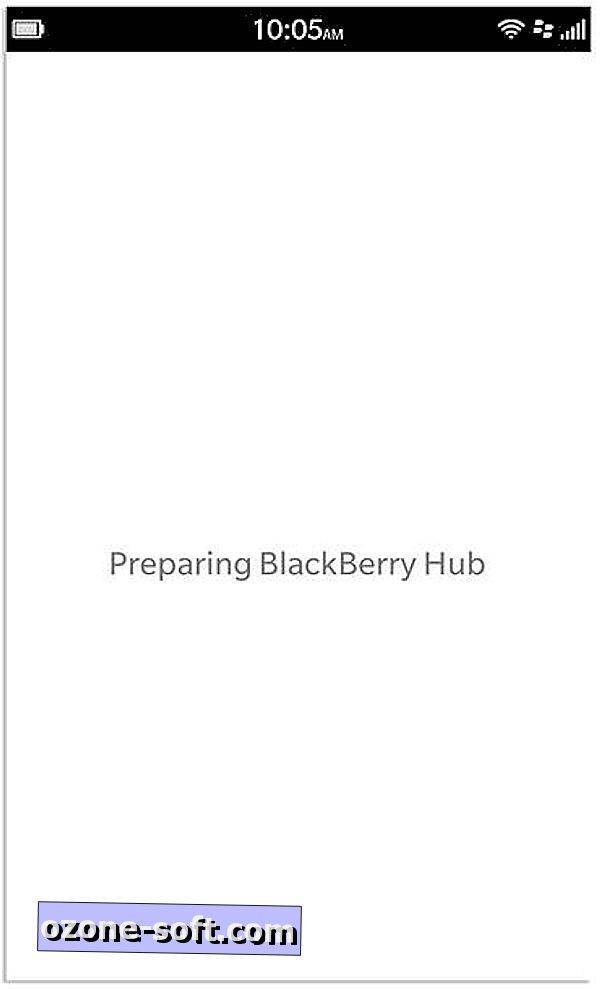
Jūs varat pamanīt laiku, kad ziņojumi netiek rādīti jūsu Hub. Pēc manas pieredzes e-pasta ziņojumi vienmēr tiek parādīti, bet Twitter un Facebook ziņojumi bieži vien tiek aizkavēti vai trūkst. Ja jau esat atjaunojis savu centrmezglu (pieskarieties izvēlnes pogai> Atsvaidzināt) un jūsu ziņojumi joprojām netiek rādīti, varat atiestatīt savu Hub, kā to sākotnēji norādīja CrackBerry. Būtībā tam ir tāda pati iedarbība kā jūsu BlackBerry 10 ierīces restartēšanai, bez faktiskas ierīces restartēšanas.
Tas, kas jums jādara, ir palaist Hub. Pēc tam, sākot no augšējā labā stūra, piecas reizes velciet leņķi pret ekrāna vidusdaļu. Pēc piektā zvēliens, Hub būs tukšs, un jūs redzēsiet ziņojumu "BlackBerry Hub sagatavošana". Tiklīdz tas būs atkārtoti ielādēts, ar jebkādu veiksmi jūs redzēsiet trūkstošos ziņojumus.
Peek jūsu kontos
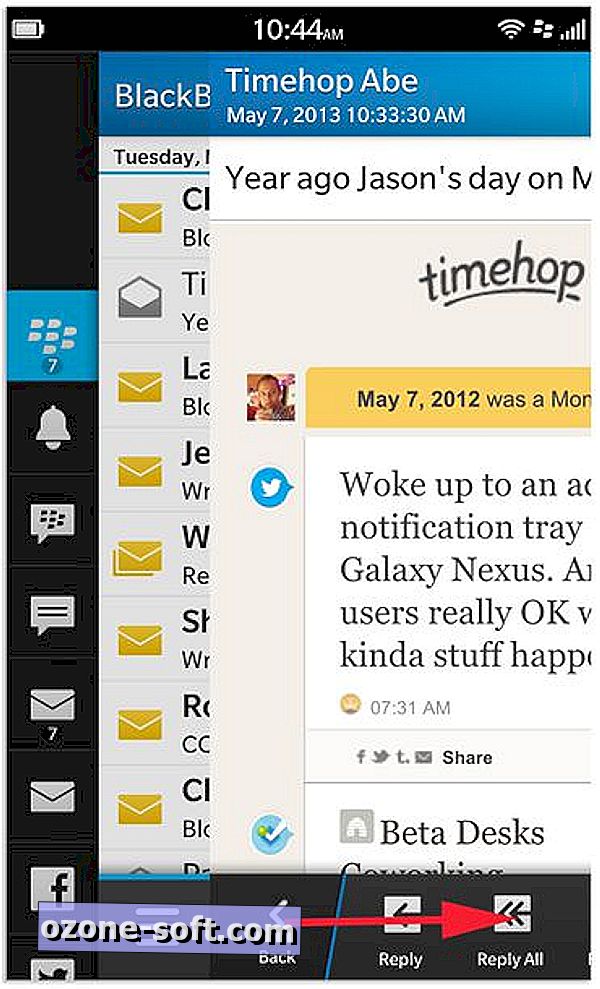
Kad esat pāris slāņi centrmezglos, lasot sarunu vai e-pastu un mirgo sarkanā gaisma, var paiet daži pieskārieni, lai atgrieztos Hub sarakstā, lai redzētu, kas ir paziņojums. Līdz brīdim, kad pieskaraties ceļam atpakaļ uz sarakstu, jūs esat pazaudējis savu vietu ziņojumā, kuru jūs tikai lasījāt, un jūs varat izveidot neapmierinātību.
Tā vietā, lai pāris reizes pieskartos aizmugurējai bultiņai, jūs varat apskatīt savu centrmezglu, vienkārši velkot aizmugurējo bultiņu pa labi. Tiklīdz jūs to izdarīsiet, jūs redzēsiet ikonas dažādiem kontiem, ar draņķīgo sarkano lāpstiņu, kas norāda jaunus ziņojumus pakalpojumam. Varat arī velciet vairāk nekā nedaudz tālāk, lai redzētu jūsu Hub ziņu sarakstu.
Atzīmējiet kā lasīt vai dzēst iepriekšējos ziņojumus
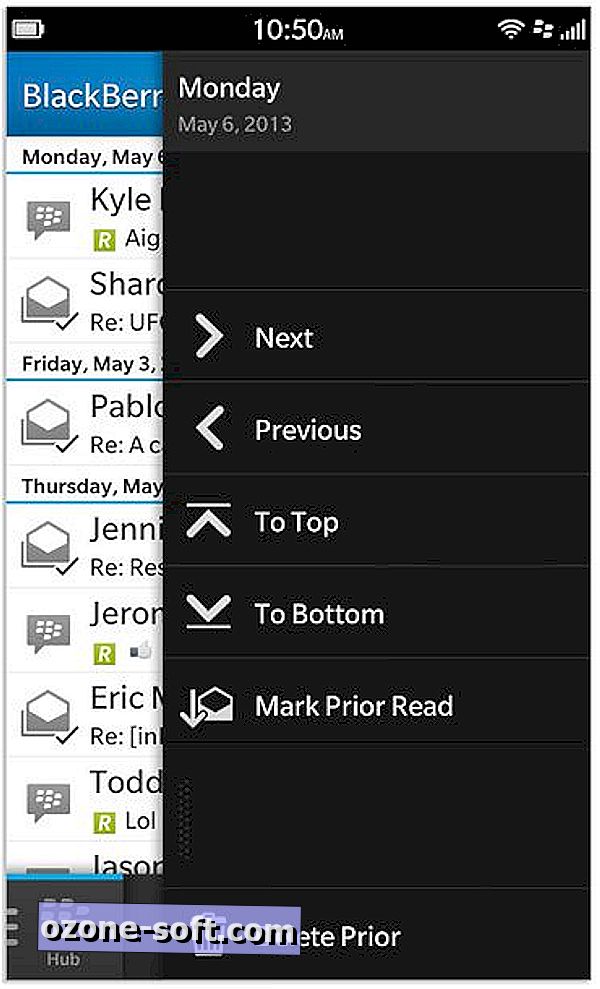
BlackBerry 10 nav acīmredzama veida, lai atzīmētu visus iepriekšējos ziņojumus kā lasītus vai izdzēstu iepriekšējos ziņojumus. Tas, kas jums jādara, ir pieskarieties un turiet datuma joslu (kas ir pārāk mazs), līdz ekrāna labajā pusē parādās izvēlne. Šajā izvēlnē varat ātri pāriet pa ziņām pa dienu, pāriet uz saraksta augšējo vai apakšējo daļu, atzīmēt visus iepriekšējos ziņojumus kā lasītus vai dzēst visus iepriekšējos ziņojumus.
Pielāgojiet savu e-pasta parakstu
Noklusējuma e-pasta paraksti - neatkarīgi no ierīces - ir jāmaina uz kaut ko vairāk personisku. Tā vietā, lai reklamētu, kāda veida ierīci un operatoru lietojat, mainiet savu mobilā e-pasta parakstu, lai tā būtu personīgāka.
Esmu jau izklāstījis, kā BlackBerry 10 nomainīt savu e-pasta parakstu, vienkārši sekojiet šim ziņojumam, lai to mainītu pēc konta.
Noņemiet Facebook paziņojumus, Twitter tiešos ziņojumus
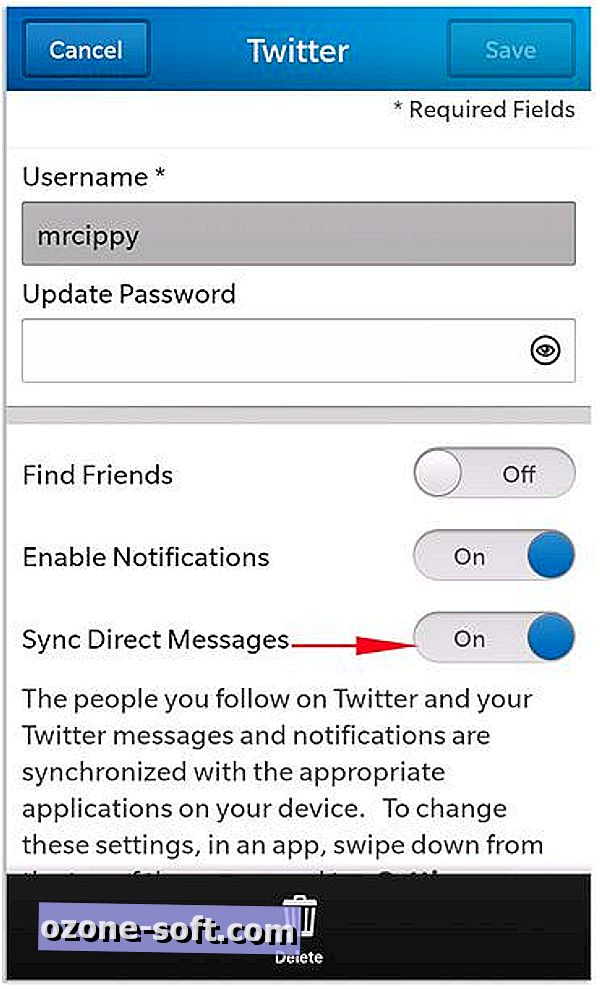
Redzot brīdinājumus par jauniem komentāriem Facebook ziņojumā vai pieminēt Twitter savā Hub ir ērts veids, kā palikt zināma. Taču jūsu Twitter tiešo ziņojumu un Facebook ziņojumu saņemšana savā rūtī var nebūt tā, ko vēlaties. Neatkarīgi no tā, vai tā ir konfidencialitāte, vai vienkārši kaut ko nevēlaties apskatīt katru reizi, kad palaižat Hub, jūs varat atteikties no ziņu saņemšanas no jebkura pakalpojuma, kas tiek rādīts jūsu Hub.
Tā vietā, lai atvērtu centrmezglu un dotos uz iestatījumiem, lai to izslēgtu, jums ir jāieslēdz lietotne BlackBerry 10 iestatījumi un sarakstā izvēlieties opciju “Konti”.
No turienes varat izvēlēties savu Facebook vai Twitter kontu, pēc tam izslēdziet atbilstošo iestatījumu tiešo ziņojumu sinhronizēšanai vai Facebook ziņojumu sinhronizēšanai.
Ja jums ir vēlamā metode vai funkcija, lai palīdzētu jums pierādīt savu BlackBerry 10 ierīces centrmezglu, lūdzu, informējiet mūs tālāk sniegtajos komentāros.








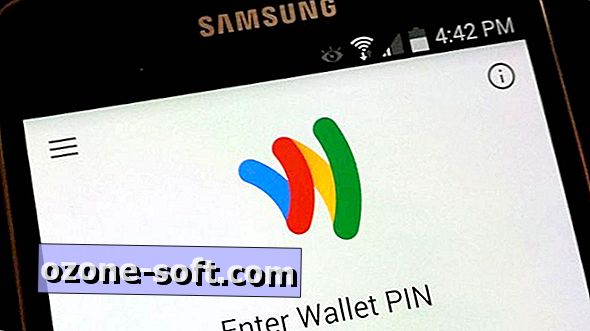



Atstājiet Savu Komentāru